如何升级至iOS9了,很多想第一时间体验iOS9的人都在苦苦寻找iOS9刷机教程,如果你有苹果开发者账号,那么你可以前往苹果开发者网站下载和安装这一新系统。如果你没有开发者帐号,也可以通过其他渠道下载iOS9 Beta固件再进行刷机。下面就详情来看看了解一下吧,希望会对大家有所帮助的
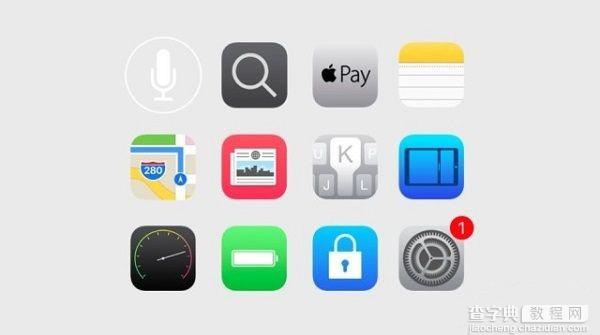
首先,你需要在苹果开发者网站中注册 iPhone 或者 iPad 设备,然后下载 iOS9 beta 版本并安装。
开发者计划会一步一步引导你完成注册。将 iOS 设备连接到Mac电脑中,启动iTunes,然后寻找 UDID。在 Sources 列表中选择设备,然后选择 Summary选项,点击序列号获得UDID。
如果使用 Xcode,那么也先将 iPhone 或 iPad 连接到 Mac 电脑上,并启动 Xcode。接下来从 Window 菜单打开 Organizer ,选择设备,然后在 Identifier 中寻找 UDID。
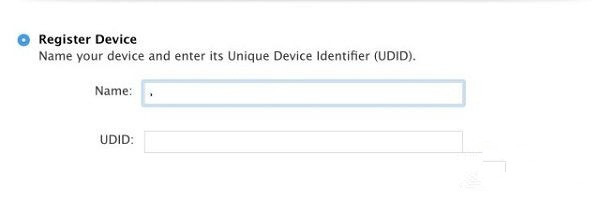
接下来,登陆苹果开发者网站,点击Member Center,选择Certificates——Identifiers & Profiles。在iOS APPs下,点击Devices连接,然后点击添加符号注册你的设备。接下来输入设备名称,将刚才获得的UDID粘贴进去,点击继续,最后确认,完成整个注册过程。
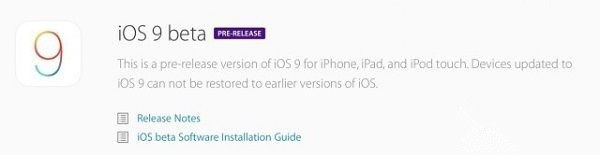
下一步,登陆你的开发者账号,点击 Technologies,来到 iOS 栏,点击 What’s New in iOS9,然后点击下载 iOS9 beta。
如果你嫌以上太麻烦的话,可直接下载iOS9 beta固件。
在你安装 iOS9 Beta 系统之前,请先使用 iCloud 或者 iTunes 备份好 iOS 设备。苹果表示,升级至 iOS9 Beta 版本的设备无法恢复到之前的 iOS 版本。
【最全的iOS9刷机教程 iPhone/iPad升级至iOS9 Beta的方法】相关文章:
★ iphone原生相机扫描二维码教程 qr mode插件使用方法
